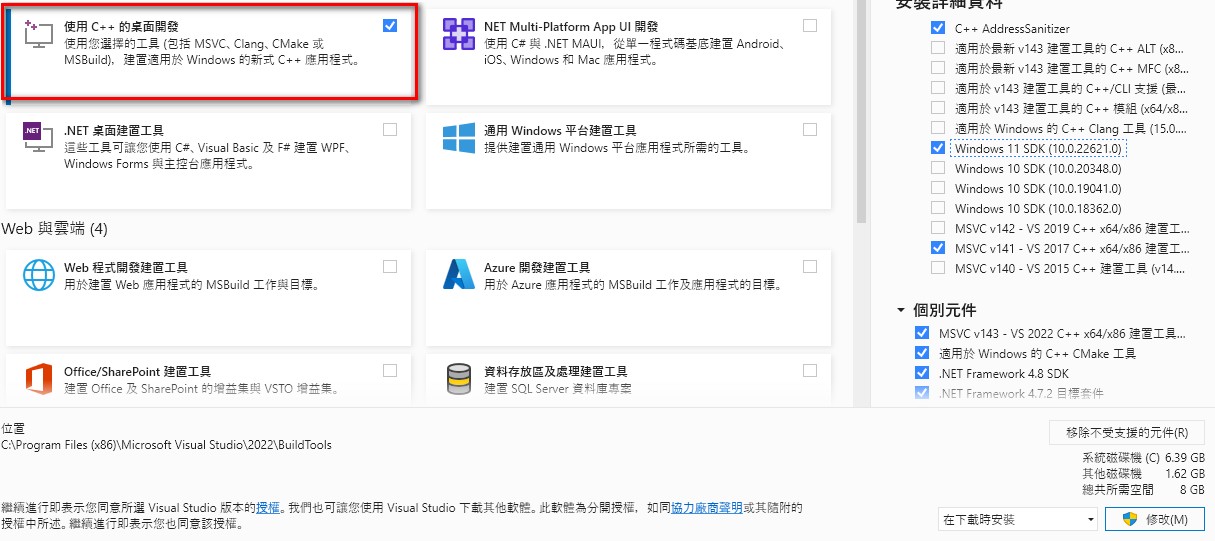在windows安裝開發環境步驟:
Odoo15開發環境:
1. 先安裝python
2. 安裝postgreSQL
3. 安裝msvc 2017 c++ build tool, win 10環境下還要再裝 Windows Kits10
4. 下載odoo原始碼
5. 開始安裝
安裝時,請確保軟體是否已安裝:
確認python版本
python --version
確認pip版本
pip --version
確認postgreSQL版本
psql -V
執行pgAdmin,透過pgAdmin來啟動postgreSQ
首次建立odoo環境,請記得先建立一個odoo用的資料庫及使用者
開啟cmd,移動到odoo 15原始碼的目錄下,透過下方指令來安裝建構環境設置
pip install setuptools wheel
然後透過以下指令,開始安裝並建構依賴
pip install -r requirements.txt
如果順利的話,就一路順暢的到底,如果有報錯,那就慢慢查問題,看是要再裝什麼還是版本問題什麼的,透過調整requirements.txt的依賴版本及windows installer中的一些工具安裝,應該可以排除。
一切都安裝好後,透過以下指令開始執行odoo的初始化
注意: 初始化時,一定要記得在後面加上 -i base,不然資料庫空空的,啟動服務後,瀏覽器開啟localhost:8069會直接報錯,往後的執行就不用加了
python odoo-bin -r 帳號 -w 密碼 --addons-path=addons -d 資料庫名稱 -i base
如果沒問題,瀏覽器開啟localhost:8069就可以開始用了,初始化使用登入帳號: admin / 密碼: admin
如果沒報錯,恭喜你成功了

補充一下:
如果之後要執行odoo,除了上述的執行指令,另外還有一個指令:
python odoo-bin --config=odoo.conf
這個指令會把資料庫的資料及addon的路徑寫在一個odoo.conf的檔案中,透過讀取該檔案中的資料來執行odoo,odoo.conf的內容如下:
[options]
; This is the password that allows database operations:
db_host = localhost
db_name = 資料庫名稱
db_port = 5432
db_user = 用戶名稱
db_password = 密碼
addons_path = D:sohoodooaddons,如果有其他的addon資料夾用逗號隔開來寫在這裡
這樣一來如果你有很多不同的odoo資料帳戶,那就分別寫成不同的.conf檔案,執行的時候按照需要去執行.conf就可以了
相關工具連結,及安裝說明:
Odoo 15原始碼 (請用zip下載,下載後解壓,直接clone會少檔案):
https://github.com/odoo/odoo/tree/15.0
Windows建構工具下載連結:
https://visualstudio.microsoft.com/downloads/#build-tools-for-visual-studio-2019
Windows SDK (可以從這邊安裝,也可以從windows installer安裝,選一個就好):
https://developer.microsoft.com/zh-tw/windows/downloads/windows-sdk/
這邊記錄一下,從windows installer中選c++桌面開發,他會把相關的都安裝,這樣比較不會在之後安裝python依賴的時候問題一堆,關於windows sdk,除了上面有提供的安裝連結外,也可以透過windows installer這邊安裝就好,透過安裝詳細資料下的清單,
選擇Windows 11 SDK(10.0.22621.0)即可
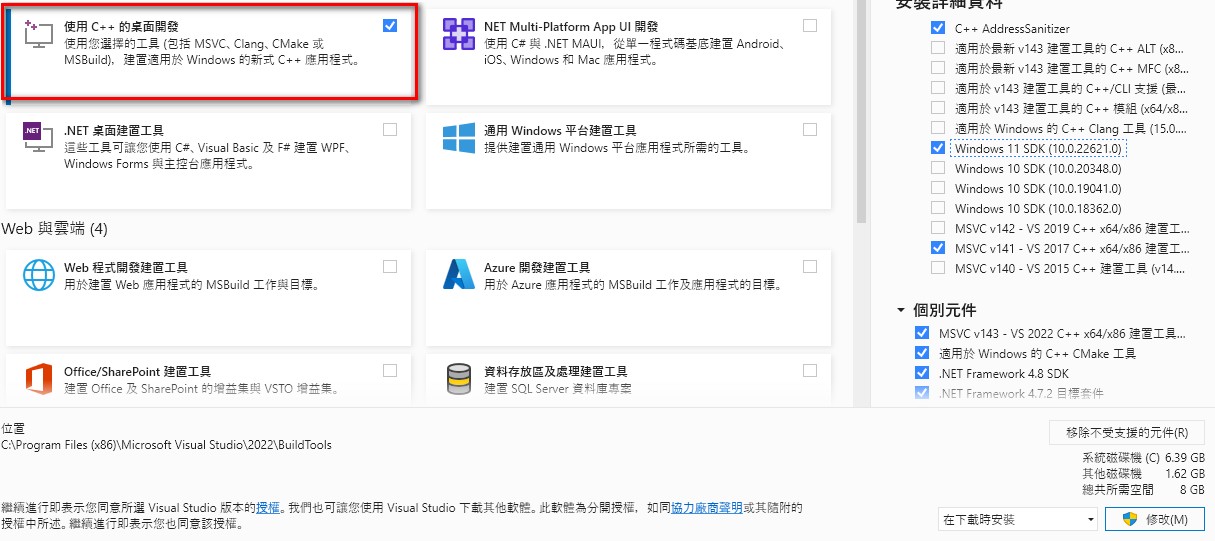
不過他會下載很多東西,如果要避免安裝一堆不知道是什麼的東西,你也可以自己選擇安裝,自選安裝如下:
- MSVC v141 - VS 2017 C++ x64/x86 建置工具 (v14.16)
- 適用於v141 建置工具的 C++CLI支援(14.16)
- 適用於Windows的C++ Clang編譯器(15.0.1)
- 適用於Windows的C++ CMake工具
- Windows 11 SDK (10.0.22621.0)
這些安裝好,之後安裝依賴就大概沒什麼問題了
-